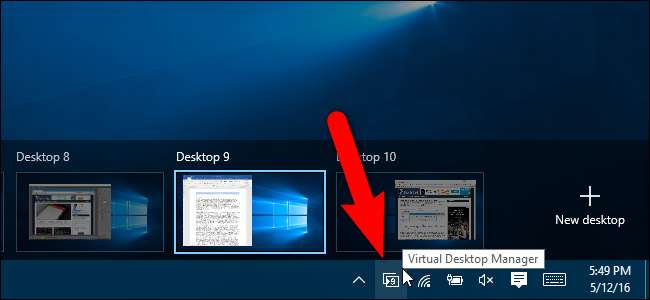
Возможность иметь несколько рабочих столов долгое время отсутствовала в Windows, пока наконец не добавилась Windows 10. Мы рассказали, как использовать виртуальные рабочие столы в Windows 10 , но не хватает как минимум одной функции, которую мы покажем вам, как добавить.
СВЯЗАННЫЕ С: Как использовать виртуальные рабочие столы в Windows 10
Виртуальные рабочие столы позволяют разделить открытые программы на категории, например для работы, игр, проверки социальных сетей или веб-серфинга. Однако, как только у вас настроено несколько виртуальных рабочих столов, нигде не будет никаких указаний, показывающих, какой рабочий стол активен в данный момент. VirtualDesktopManager - это небольшая программа для Windows, которая добавляет на панель задач значок, указывающий, на каком виртуальном рабочем столе вы сейчас находитесь, а также некоторые другие полезные функции.
Загрузите VirtualDesktopManager со страницы выпусков и извлеките zip-файл куда угодно - программа портативна, поэтому ее не нужно устанавливать. Просто дважды щелкните файл VirtualManagerDesktop.exe, чтобы запустить программу.

СВЯЗАННЫЕ С: Как использовать и настроить новый центр уведомлений в Windows 10
Значок VirtualDesktopManager добавляется на панель задач и показывает номер текущего активного виртуального рабочего стола (даже если у вас только один рабочий стол). Если вы хотите сразу увидеть текущий номер рабочего стола, вы можете переместите значок VirtualDesktopManager из панели задач на панель задач , поэтому вам не нужно открывать панель задач, чтобы ее увидеть.
Горячие клавиши по умолчанию для переключения рабочих столов на виртуальных рабочих столах Microsoft: Ctrl + Win + Left и Ctrl + Win + Right. Вы все еще можете использовать эти горячие клавиши после установки VirtualDesktopManager, но вы не получите всех преимуществ программы.
По умолчанию VirtualDesktopManager вместо этого использует Ctrl + Alt + Left и Ctrl + Alt + Right. Однако, если в вашем ПК установлен чип Intel, велика вероятность, что это не сработает, потому что эта горячая клавиша назначена служебной программе Intel. VirtualDesktopManager сообщит вам, если их горячая клавиша по умолчанию не может быть установлена с уведомлением, которое отображается при запуске VirtualDesktopManager. Есть альтернативная горячая клавиша, и мы покажем вам, как на нее переключиться.
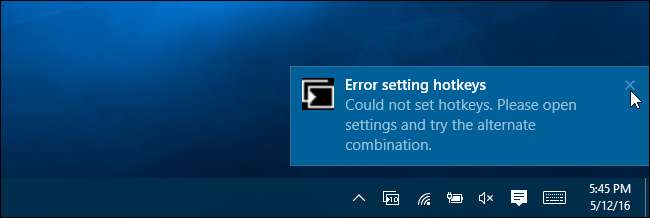
Чтобы изменить горячую клавишу, используемую в VirtualDesktopManager, щелкните правой кнопкой мыши значок на панели задач или на панели задач и выберите «Настройки» во всплывающем меню.
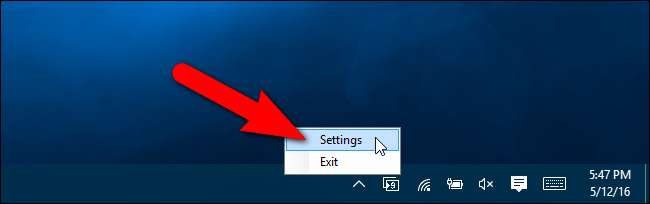
В диалоговом окне «Параметры» установите флажок «Использовать альтернативную комбинацию клавиш (Shift + Alt + влево / вправо)». Затем нажмите «Сохранить». Обратите внимание, что при нажатии кнопки «Сохранить» может показаться, что ничего не происходит, но изменение действительно будет сохранено. Чтобы закрыть диалоговое окно, щелкните «X» в правом верхнем углу.

Отображается уведомление о том, что VirtualDesktopManager все еще работает, и о том, как выйти из программы, если вы захотите.
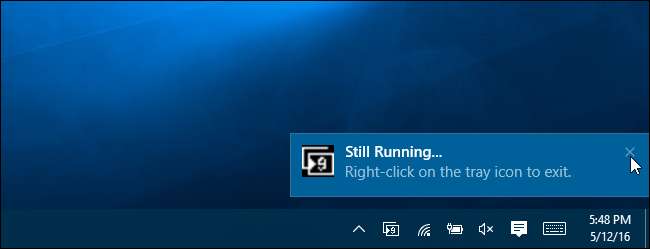
VirtualDesktopManager имеет некоторые ограничения. Вы заметите одно из этих ограничений, если попытаетесь слишком быстро переключиться между рабочими столами. Это приводит к тому, что окна программ на разных рабочих столах пытаются сосредоточиться, и вы увидите их на панели задач, даже если вы в данный момент не находитесь на этом рабочем столе. Иконки программ, пытающихся сфокусироваться, мигают оранжевым. Когда вы нажимаете на один из этих значков, вы автоматически переключаетесь на эту программу и на рабочий стол, содержащий эту программу.
Автор программы также говорит, что VirtualDesktopManager нуждается в дополнительном тестировании, чтобы увидеть, насколько хорошо он себя ведет, если вы переводите компьютер в спящий режим или переводите его в спящий режим. Еще одно замечание: если explorer.exe аварийно завершает работу, и его необходимо перезапустить , вам также придется перезапустить VirtualDesktopManager.
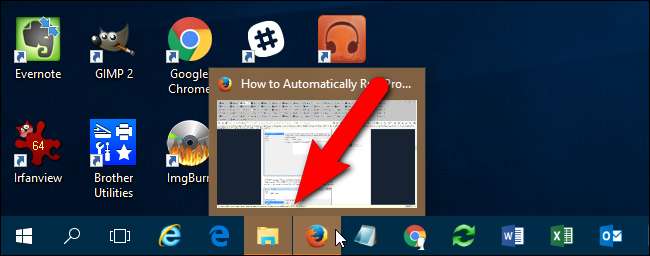
СВЯЗАННЫЕ С: Как автоматически запускать программы и устанавливать напоминания с помощью планировщика задач Windows
VirtualDesktopManager может иметь несколько ограничений, но, помимо отображения текущего номера рабочего стола, он добавляет еще одну очень полезную функцию: возможность циклически перемещаться по всем вашим рабочим столам. Например, у вас десять виртуальных рабочих столов. В настоящее время вы используете рабочий стол №10 и хотите перейти на рабочий стол №1. Вместо девятикратного нажатия Shift + Alt + Left, вы можете использовать Shift + Alt + Right для перехода прямо с рабочего стола №10 на рабочий стол №1.
Если вы хотите, чтобы VirtualDesktopManager включался каждый раз при запуске Windows, вы можете использовать планировщик задач для автоматического запуска VirtualManagerDesktop.exe при каждом входе в систему.







